Jak wykonać kopię zapasową kontaktów na iCloud
Firma Apple wprowadziła iCloud jako wygodny sposób przechowywaniawszystko jest przechowywane w chmurze. Aplikacja pomaga, gdy chcesz wykonać kopię zapasową lub zsynchronizować urządzenia Apple. Na przykład możesz użyć iCloud do synchronizacji zdjęć na wszystkich urządzeniach, w tym na iPhonie, iPadzie i komputerze Mac. To samo dotyczy twoich kontaktów.
Ale iCloud przez cały czas nie działa świetnie. Czasami, gdy chcesz zsynchronizować lub wykonaj kopię zapasową kontaktów z iPhone'a na iCloud, możesz napotkać pewne problemy. Często iCloud próbuje wykonać kopię zapasową wszystkiego w telefonie, a nie izolować tylko kontakty. Nawet podczas próby synchronizacji kontaktów może nie działać, ponieważ aktywni są inni dostawcy synchronizacji, na przykład Gmail. Mając to na uwadze, dzisiaj omówimy, jak wykonać kopię zapasową kontaktów w iCloud i czy istnieją alternatywy, które ułatwią ten proces.
- Część 1: Jak wykonać kopię zapasową kontaktów na iPhonie
- Część 2: Jak zsynchronizować kontakty iPhone z iCloud
- Część 3: wybiórczo wyodrębnij kontakty iPhone z kopii zapasowej iCloud
- Dodatkowe wskazówki: Jak wykonać kopię zapasową kontaktów bez żadnych ograniczeń
Część 1: Jak wykonać kopię zapasową kontaktów na iPhonie
Gdy używasz iCloud jako rozwiązania do tworzenia kopii zapasowych,kontakty są synchronizowane i tworzone automatycznie kopie zapasowe. Ta opcja jest domyślnie włączona podczas korzystania z iCloud. Można jednak również sprawdzić, czy jest skonfigurowany i wymusić wykonanie kopii zapasowej. Oto kroki, które musisz podjąć.
- Otwórz ustawienia, a następnie dotknij „iCloud”;
- Sprawdź, czy Twoje konto iCloud jest skonfigurowane i czy „Kontakty” są włączone;
- Przewiń w dół, a następnie kliknij „Pamięć masowa i kopia zapasowa”;
- Stuknij w „Utwórz kopię zapasową teraz”;

To zainicjuje ręczne tworzenie kopii zapasowej w iCloudktóry zawiera kontakty i inne wybrane przez Ciebie dane. Ta opcja jest lepsza niż korzystanie z iTunes, ponieważ wszystko, co jest przechowywane w iCloud, można wykonać kopię zapasową z dowolnego miejsca, w którym masz dostęp do Internetu.
Część 2: Jak zsynchronizować kontakty iPhone z iCloud
Poprzedni przewodnik dotyczył synchronizacji kontaktów z iCloud i tworzenia kopii zapasowej. Możesz także spróbować przesłać swoje kontakty do iCloud. Oto kroki w tym celu.
- 1. Otwórz aplikację ustawień w telefonie iPhone;
- 2. Wybierz [twoje imię]> iCloud, a następnie wybierz „Włącz” dla Kontaktów;
- 3. Wybierz opcję scalania, gdy pojawi się monit z pytaniem, co chcesz zrobić z istniejącymi kontaktami lokalnymi w telefonie; </li>

Za pomocą tych prostych kroków możesz zsynchronizować swój iPhonekontakty z iCloud w ciągu kilku minut. Możesz także odwiedzić witrynę iCloud.com, aby sprawdzić elementy, lub https://www.tenorshare.com/icloud/restore-contacts-from-icloud.html.
Część 3: wybiórczo wyodrębnij kontakty iPhone z kopii zapasowej iCloud
Jeśli usunąłeś kilka ważnych kontaktów na swoimiPhone i nie chcesz przywracać ze starej kopii zapasowej iCloud, po prostu chcesz odzyskać potrzebne kontakty. https://www.tenorshare.com/products/iphone-data-recovery.html pozwoli ci podejrzeć potrzebne kontakty po zeskanowaniu plików kopii zapasowej iCloud. Musisz tylko wybrać te, które chcesz odzyskać z pliku kopii zapasowej iCloud.



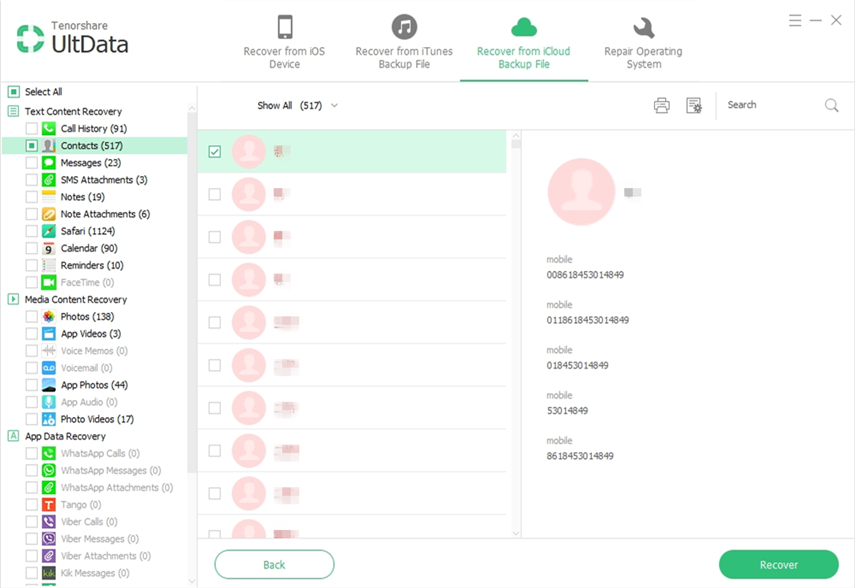




![[Obsługiwane iOS 12] Jak wyodrębniać zdjęcia, filmy, wiadomości WhatsApp, kontakty z iCloud za pomocą iCloud Extractor Mac](/images/iphone-data/ios-12-supportedhow-to-extract-photos-videos-whatsapp-messages-contacts-from-icloud-with-icloud-extractor-m.jpg)


![[Darmowy] Jak wykonać kopię zapasową kontaktów iPhone na PC bez iTunes / iCloud](/images/ios-file-transfer/free-how-to-backup-iphone-contacts-to-pc-without-itunesicloud.jpg)

![[Rozwiązane] Kontakty iPhone'a nie będą synchronizowane z iCloud](/images/fix-iphone/solved-iphone-contacts-wont-sync-with-icloud.jpg)